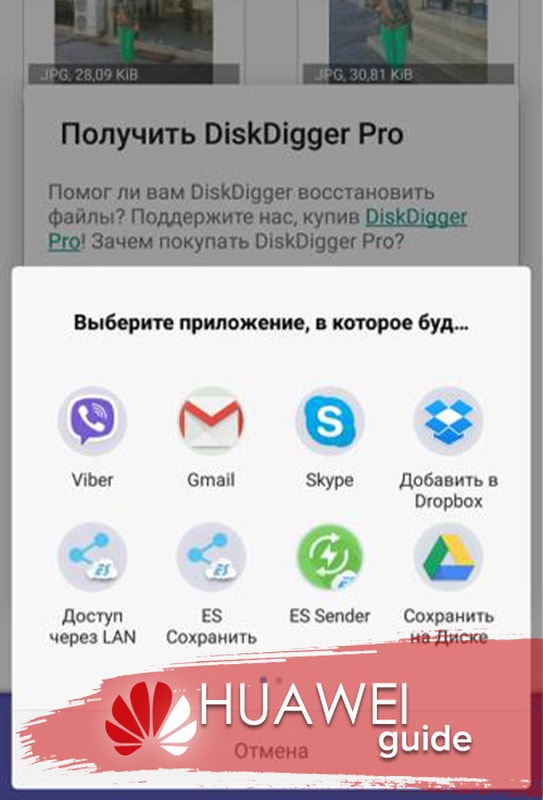Huawei Восстановление данных: Как восстановить удаленные фото, контакты с Huawei – dr.fone
Huawei Data Recovery: How to Recover Deleted Photos, Contacts from Huawei
Huawei
Truth to be told, we all have accidently deleted stuff from our smartphone and regretted afterward. Majorly, people regret accidently deleting photos, contacts, videos, and other kinds of similar files. If you have made the same mistake and would like to recover the lost information, then don’t worry. In this guide, we will make you familiar with how to recover Huawei deleted files. Though, the guide is applicable to most of the other Android devices as well. If you have a Huawei or any other Android device, then sit back and go through this comprehensive post to recover your lost data.
Part 1: Why deleted files can still be recovered
Before we make you familiar with a simple way to recover Huawei deleted photos or any other file, it is important to know how most of the recovery softwares work. Have you ever thought about what happens to the files that are deleted from your device?
Well, the truth is that these files don’t get disappeared at that movement. Instead, they become free to be killed by the operating system. Every OS like Android has a file allocating table, which provides an address to any kind of data stored in your device. It gives a higher priority to data that is frequently used and also contains information about the data which is not currently in use.
The moment you delete something from your Android device, the allocation of the respective space just gets removed from this table. The table now gives priority to other kinds of files and the memory that was being consumed by your original data gets removed from the table. Nevertheless, the actual content might still be present in the storage. Just because it has been removed from the allocation table, it doesn’t mean that the data has also been lost. It just becomes free to be used by the storage system and any other application can overwrite it subsequently.
This is where you can take the assistance of Android data recovery. It scans the entire storage system to look for the bytes that have not been overwritten yet. It allows a user to write the location of these files back into the allocation table. This recovers the data back to the system. Needless to say, the sooner you try to recover it, the better results you would attain.
Part 2: How to recover deleted photos, contacts from Huawei
Now when you have understood the nitigrities of storage, you can easily understand how to recover Huawei deleted contacts or any other kind of data.
If you want to recover Huawei deleted files, consider trying dr.fone’s Android Data Recovery. It is one of the best data recovery softwares for Android and is compatible with more than 6000 devices. Not just photos or contacts, you can also recover call logs, videos, messages, and more.
It doesn’t matter if you have just accidently deleted files, your system got crashed, or if you have simply forgotten your password, with Android Data Recovery, you can easily access your lost data from SD card as well as internal memory. All you need to do is follow these simple instructions to recover Huawei deleted photos and other files. Though before proceeding, make sure that you have downloaded dr.fone’s Android Data Recovery from here.

dr.fone – Android Data Recovery
World’s 1st Android smartphone and tablet recovery software.
- Highest recovery rate in the industry.
- Recover photos, videos, contacts, messaging, call logs, and more.
- Compatible with 6000+ Android devices.
How to recover Huawei deleted files with Android Data Recovery
For Windows Users
1. Connect your Huawei device to your system using a USB cable and launch dr.fone.

2. Make sure you have enabled the USB debugging option on your phone. If you haven’t, then you would get the respective message.

3. In the next step, you would be asked to select the type of files you want to recover. Simply make your selection and click “Next”.

4. The interface would ask you to pick between Standard and Advanced mode. To get fast and reliable results, we suggest selecting the standard mode. Click on the “Start” button for the recovery process to commence.

5. dr.fone will start analyzing your device. During the process, you might receive a pop-up on your device, asking Superuser authorization. Allow the access to your device.

6. After a while, the interface will provide a list of all the files that can be recovered. Simply make your selections and click on the “Recover” button.

Android SD Card Data Recovery:
1. Connect the SD card to the system using a card reader or your Android device.

2. Your SD card would be detected in a while. Click on “next” to proceed.

3. Select the mode of operation (Standard or Advanced) and click on the “next” button.

4. As soon as you would click the “next” button, the scanning will start and it will display the progress.

5. After a while, the data that can be recovered will be displayed. You can also search for a respective file from the search bar on the top right corner. Simply select the files you want to recover and click on the “Recover” button.

For MAC Users:
1. Start by launching dr.fone’s Android Data Recovery software on your system. It will ask you to connect your Android device.

2. As soon as you would connect your Huawei phone, it will start detecting its presence and check its storage.

3. The interface will ask you to check the files you want to restore. Make your selection and click on the “next” button.

4. The application will scan your device in a while and will display all kind of information that can be recovered. Simply select the desired data and click on “recover” to access it once again.

That’s it! After following these easy steps on your desired OS, you can easily recover Huawei deleted contacts or any other kind of data in no time.
Part 3: How to avoid losing data from Huawei
It is always better to be safe than sorry. Before you try to recover Huawei deleted files, make an effort to never face such an unforeseen situation. It is always recommended to have a backup of your data beforehand. If you already have a timely backup of your data, then there won’t be any reason to use any kind of recovery software to access Huawei deleted photos. Use dr.fone’s Android Data Backup and Restore feature to do so. You can simply follow these easy steps to backup your data.

dr.fone – Android Data Backup & Resotre
Flexibly Backup and Restore Android Data
- Selectively backup Android data to computer with one click.
- Preview and restore backup to any Android devices.
- Supports 8000+ Android devices.
- There is no data lost during backup, export or restore.
How to keep Huawei data safe with Android Data Backup & Restore
1. Start by downloading dr.fone’s Android Data Backup and Restore from here. Install it on your system and launch it to start the process.
2. As the interface would be launched, go to the “More Tools” options and select “Android Data Backup & Restore”.

3. Using a USB cable, connect your Huawei device with the system.

4. After detecting your device, the interface will ask you to select the types of files you want to backup.

5. As soon as you would click on the “Backup” button, it will start taking the backup of your data and would show the progress as well.

6. After performing the entire task, it will prompt a congratulatory message. You can also click on the “View the backup” button to view your backup.

7. It will display a segregated backup of your device. Click on “view” to check it.

Great! Now when you have already taken a backup of your data, you never have to worry about Huawei deleted contacts or any other kind of information.
The next time you lose your data, don’t panic. Simply follow the above-mentioned drill to recover Huawei deleted files and never miss out on anything.
They’re downloading
dr.fone toolkit – Android Data Recovery
Recover deleted data from more than 6000+ Android phones.
dr.fone toolkit – Android Data Backup & Restore
Selectively backup and restore Android data to computer with one click.
Как восстановить удаленные фото на смартфонах Huawei и Honor
Как восстановить удалённые фото на телефоне Хуавей и Хонор – решение поставленного вопроса зависит от действий пользователя. Если он отправил недавно удалённые снимки в корзину, вернуть их будет несложно. Если фотографии удалены полностью, их восстановление потребует установки дополнительного ПО. Но даже в подобном случае результат может оказаться отрицательным.
Куда попадают удалённые изображения?
Удалённые файлы и папки попадают в корзину. Здесь они хранятся до 30 суток, пока их судьба не определится окончательно. Существует 3 варианта развития событий:
- в первом случае владелец смартфона Хонор восстанавливает их;
- во втором – он очищает корзину и освобождает память устройства;
- в третьем файлы удаляются автоматически после истечения указанного срока.
Вернуть удалённые медиафайлы после их уничтожения затруднительно.
Как восстановить фото на Huawei и Honor после удаления
Существует несколько основных способов восстановления удалённых медиафайлов:
- с помощью корзины или заменяющей её папки;
- воспользовавшись функцией создания резервной копии;
- установив на Хуавей приложение, способное вернуть безвозвратно уничтоженные данные.
Иных решений не предусмотрено, а перечисленные не гарантируют успех, поэтому перед удалением фотографии стоит задуматься, не потребуется ли она позднее.
Восстановление из «недавно удалённые» в галерее
Простейший способ восстановить удалённые фото на Хонор и Хуавей заключается в их извлечении из памяти телефона. Для этого понадобится:
- открыть галерею и найти папку с изображением мусорной корзины;
- войти в неё и просмотреть список сохранившихся файлов;
- выделить нужные и восстановить с помощью функционала телефона.
Вернув пропавшие данные, останется найти их в папках, где они находились перед удалением.
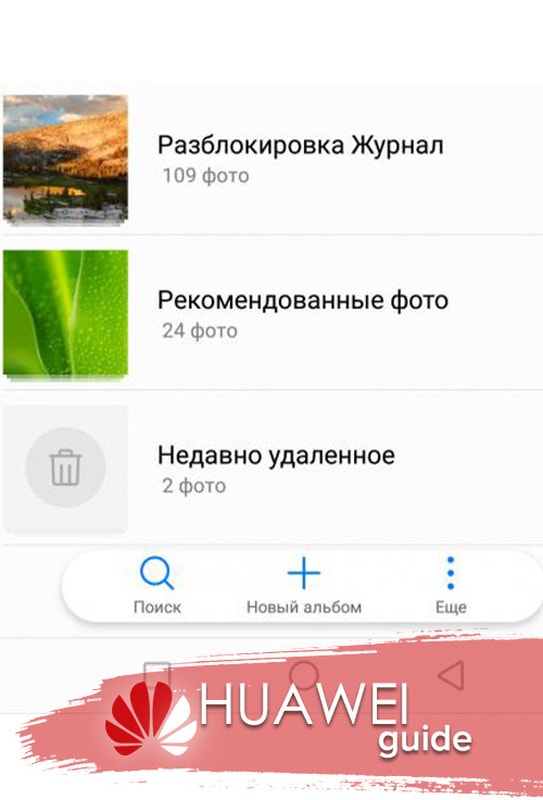
Из резервной копии
Восстановление фото и видео из облачного хранилища возможно лишь в том случае, если владелец смартфона не отключил функцию «резервное копирование». Если она активна, все сделанные снимки автоматически сохранялись в облаке, поэтому для их получения достаточно посмотреть содержимое виртуального диска.
Также фото могли сохраниться в резервной копии на карте памяти. Но подобное происходит только по воле пользователя, когда он лично создаёт копию или запускает создание точки восстановления по расписанию.
С помощью ПО
Чтобы вернуть фотографии, которые уже удалены из корзины, стоит установить DiskDigger. После установки приложения для Android останется:
- запустить программу и выбрать тип поиска (простой или полный, но требующий root-прав);
- разрешить доступ к памяти и файлам на Android;

- подождать, пока поиск завершится или остановить его кнопкой «пауза» после нахождения нужных медиафайлов;
- выделить требующие восстановления фотографии;

- нажать кнопку «восстановление»;
- выбрать программу для получения файлов или сохранить локально, на смартфоне (не рекомендуется).

Android Data Recovery
Android Data Recovery – это аналог упомянутого приложения, который используется на ПК. Установившим программу людям придётся выполнить те же действия, а главным отличием станет то, что перед восстановлением фотографий телефон нужно подключить к компьютеру.
Как восстановить удалённые фото на планшете Huawei?
Чтобы вернуть медиафайлы на планшете Хуавей или на устройствах, где стоит более ранняя версия Андроид, стоит воспользоваться описанными ранее методами. Важно учитывать, что принцип работы всех устройств на Андроид схож, поэтому и программы универсальны. То есть, никаких затруднений у пользователей не возникнет.
Если у Вас остались вопросы или есть жалобы – сообщите нам
Как избежать потери данных?
Чтобы избежать потери фотографий и снятого видео, нужно сохранять полученные файлы в резервное хранилище. В результате даже поломка смартфона не повлияет на сохранность данных, поскольку они находятся в связанном с телефоном, но абсолютно независимом от него месте.

Анатолий Богданов (Написано статей: 106)










Добрый день! Помогите пожалуйста востановить армейские фотки сына,незнаю куда исчезли,может сама нечаянно нажала нечаянно,незнаю что делать,я Вас очень прошу востановите пожалуйста фотки они мне очень нужны!?

Здравствуйте, смотрите статью, там подробная инструкцию по восстановлению.
Пожалуйста помагите ! У меня на телефоне был показа что у меня нет места, и я нажал очистить и у меня некоторые фотки пропали и я не знаю что делать. Помагите Анатолий Богданов !

Здравствуйте, попробуйте восстановить из корзины фото.
А зашла в приложение “Файлы” и там был значок удалить, и я его задела. И вся гелерея ичистилась. Там была вся информация, фото. Это возможно восстановить?

Здравствуйте, из корзины можно восстановить.
Как восстановить удаленные фото на телефоне Honor и Huawei

Вопрос о восстановлении потерянных фотографий на смартфонах интересует многих пользователей. Это говорит о том, что с такой проблемой сталкивается большое количество людей. К счастью решить ее можно и в этой статье я расскажу, как восстановить удаленные фото на телефоне Honor и Huawei. Также, хочу отметить, что после сброса настроек вернуть ничего своими силами нельзя. Есть небольшой шанс при использовании специализированных сервисов, но и они срабатывают не всегда.
Можно ли восстановить удаленные фотографии?
Современные смартфоны могут хранить данные как в своей внутренней памяти, так и на карте памяти. В обоих случаях владельцы телефона могут вернуть файлы, которые были удалены. Существует масса способов восстановить удаленных медиафайлов. Сделать это можно:
- из облачного хранилища;
- с помощью специальных программ на ПК;
- из папки «Недавно удаленные» в Галерее;
- с помощью приложений из Play Маркета.
Остановимся на каждом из способов и разберем их более подробно.
Восстановление из облачных хранилищ (резервные копии)
Существует огромное количество облачных хранилищ, таких как iCloud, Google Drive, Яндекс Диск, Облако Mail.ru и другие. В них пользователи могут хранить различную информацию, в том числе и фотографии. Для смартфонов Хонор и Хуавей порядок восстановления данных из облачных хранилищ аналогичен тому, который применяется в любом смартфоне, работающем на базе операционной системы Android.
Google Фото (Google Drive)
Гугл Диск удобен тем, что он идет в качестве предустановленного приложения практически на всех Android устройствах. Для того, чтобы восстановить удаленные фото с его помощью, необходимо:
- Запустить Google Drive.
- Открыть папку «Недавние».
- Найти нужное изображение и нажать на значок в виде трех точек рядом с ним.
- В открывшемся окне выбрать пункт «Скачать».

- Дождаться окончания загрузки изображения на смартфон.

Готово! Удаленная фотография теперь вновь доступна в папке «Галерея».
Яндекс Диск
Удобный облачный сервис от российской компании – Яндекс, может быть предустановлен на новом устройстве. Если в смартфоне его не оказалось, то его всегда можно скачать из Google Play. После первого входа, приложение попросит разрешить доступ к хранящимся в памяти данным и сможет копировать их в облако.
Для возврата стертых фото на Huawei и Honor с помощью Яндекс Диска необходимо:
- Запустить приложение.
- Найти нужное изображение в папках «Лента» или «Фото».
- Указать нужный файл и нажать на значок в виде трех точек в правом верхнем углу экрана.

- В появившемся окне кликнуть на пункт «Сохранить на устройстве».

Облако Mail.ru
Еще одно приложение от российской компании mail.ru – Облако Mail.ru. Оно доступно для скачивания из интернет-магазина Play Маркет. После простой регистрации или входа в аккаунт, данные со смартфона будут храниться в облаке, откуда их можно будет загрузить в случае удаления с устройства. Для этого необходимо:
- Запустить Облако ru.
- Найти нужное изображение в папке «Галерея» и выделить его.
- Нажать на значок в виде трех точек в правом верхнем углу экрана.
- В открывшемся окне кликнуть пункт «Сохранить в галерею».

Восстановить удаленные фото на Хонор и Хуавей через ПК
Не стоит отчаиваться, если синхронизации файлов, хранимых на телефоне, с облачным сервисом не проводилось. Спасти ситуацию поможет ноутбук или компьютер, USB-кабель и специальный софт.
Wondershare Dr.fone
Wondershare Dr.fone – это программа № 1 в мире для быстрого, простого и безопасного возврата данных с Android-устройств. В том числе и картинок. Этот софт платный, но разработчики предоставляют бесплатный пробный режим, во время действия которого можно вернуть нужные изображения. После инсталляции Wondershare Dr.fone на свой компьютер или ноутбук следует:
- Подключить смартфон к компьютеру в режиме USB-отладки.
- Запустить программу.
- Указать пробный период работы «FreeTrial» и нажать кнопку «Next».

- Указать разделы для сканирования.

- В появившемся окне кликнуть «Scan for deleted files», затем «Next».

- Дождаться окончания процесса сканирования. Во время работы программы телефон может быть перезагружен.

- После завершения сканирования откроется окно с данными, которые можно восстановить. Для этого необходимо выбрать нужные файлы и нажать кнопку «Recover».
Android Data Recovery
Следующая программа, которая поможет найти пропавшие картинки – Android Data Recovery. Она имеет 30-дневный бесплатный период пользования. Устанавливаем ее с официального сайта, запускаем и подключаем смартфон в режиме USB-отладки. Дальнейшие действия пользователя:
- Нажать на «Free Trial» для бесплатного пользования программой.
- Указать режим работы «AndroidDataRecovery».

- Указать информацию о подключенном устройстве.
- Выбрать нужный раздел в памяти устройства и дождаться окончания процесса сканирования.
- Указать файлы для восстановления.

Hetman Partition Recovery
Еще одна бесплатная программа с пробным периодом использования — Hetman Partition Recovery. Для скачивания с официального сайта доступны как дистрибутив, так и портативная версия, которую можно хранить на флешке. После инсталляции программы на компьютер или ноутбук, необходимо подключить телефон к нему через USB-кабель. Дальнейшие действия пользователя:
- Запустить Hetman Partition Recovery.
- Указать нужную для сканирования директорию, затем «Next».


- После того, как нужный файл будет найден, следует выделить его и нажать на «Recover».
Еще способы
Зачастую, прибегать к восстановлению картинок с помощью программ, не представляется возможным. К счастью, есть и другие способы, как действовать, если на Honor и Heawei удалены фото.
Папка «Недавно удаленные» в галерее
Если пользователь Хонор и Хуавей обнаружил, что пропали фото из галереи, первое, куда он должен отправиться – папка «Недавно удаленные», которая находится в самой галерее.
Там хранятся все стертые фотографии в течение 30 дней и их можно вернуть, выделив нужные картинки и нажав соответствующую кнопку на экране.

Приложения для восстановления с Google Play
Вернуть стертые со смартфона картинки можно и не прибегая к помощи компьютера и специальных программ. Для этого давно существуют приложения, которые доступны для скачивания в Play Маркете Google.